이 튜토리얼에서는, 텔레그램에서 개별적으로 게시물을 예약하는 방법을 보여드리겠습니다. 특정 시간에 게시물을 게시하는 기능은 특히 정기적으로 콘텐츠를 공유하거나 뉴스레터를 발송하는 경우 유용한 기능입니다. 이를 통해, 수동으로 게시하지 않고도 적시에 타겟 오디언스에게 도달할 수 있습니다. 프로세스를 단계별로 살펴보겠습니다.
주요 학습 내용
- 텔레그램에서 쉽게 게시물을 사전 예약하고 특정 시간을 선택할 수 있습니다.
- 특정 형식으로 정확한 시간을 입력하는 것이 중요합니다.
- 예약된 게시물을 볼 수 있으며, 게시하기 전에 삭제할 수도 있습니다.
단계별 안내
텔레그램에서 게시물을 예약하려면, 아래 단계를 따르세요:
먼저, 텔레그램을 열고 새 게시물 작성 옵션을 클릭합니다. "게시물 만들기" 또는 "게시물 만들기"를 클릭합니다. 여기에 텍스트를 입력합니다. 예를 들어, "안녕하세요"라고 텍스트로 작성하고 이미지를 추가하여 게시물을 더욱 매력적으로 만들 수 있습니다. 이미지를 추가하려면 "미디어 첨부" 또는 "미디어 첨부"를 클릭합니다. 원하는 이미지를 드래그하거나 갤러리에서 선택합니다.
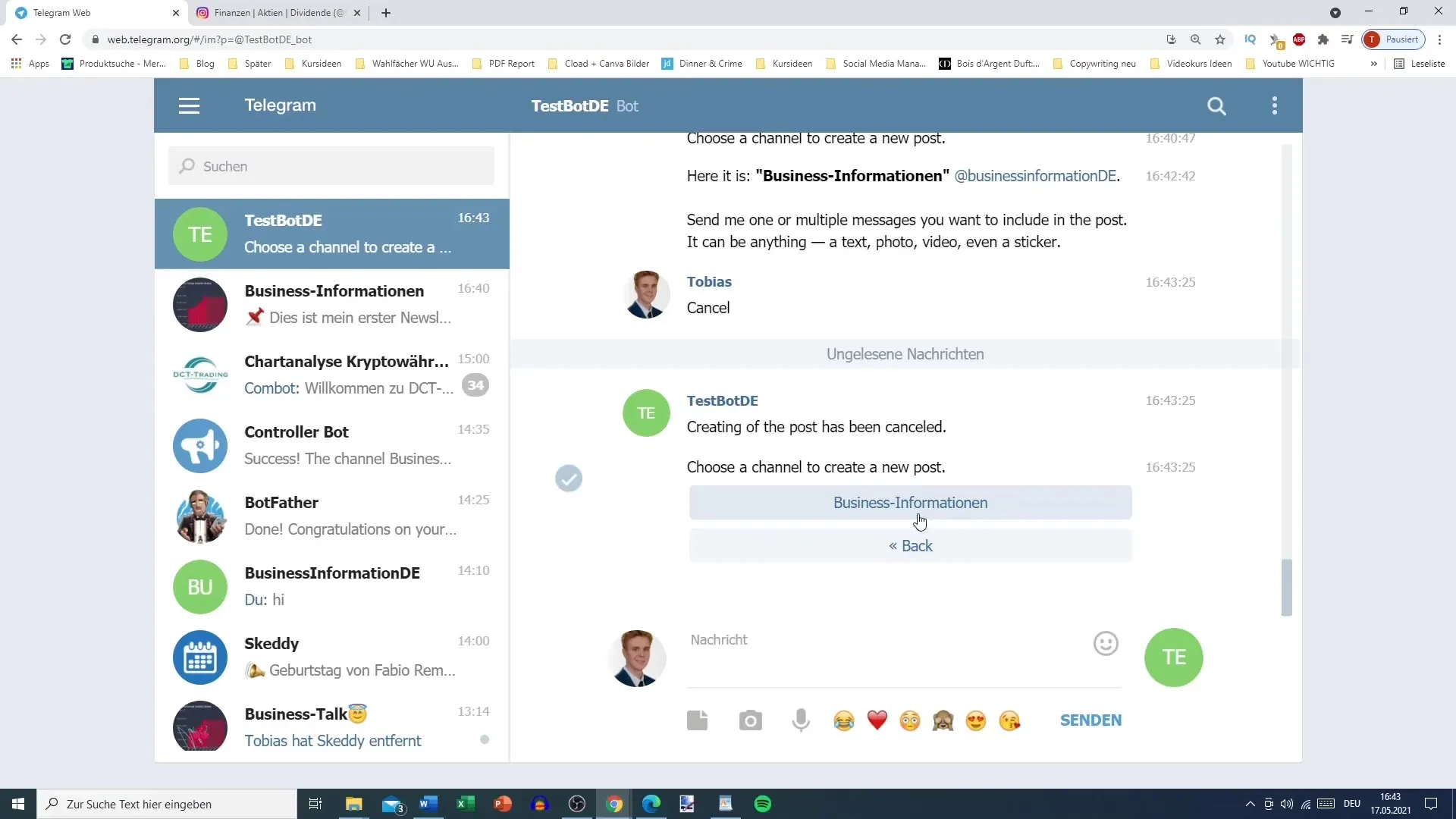
텍스트와 이미지를 추가했으면 전송 설정을 살펴보세요. 하단 메뉴 모음에서 '보내기' 또는 해당 옵션을 클릭하여 게시를 예약합니다. 이 시점에서 게시 시간을 설정할 수 있습니다. 여기서 사용할 수 있는 흥미로운 기능은 '대기열에 추가' 옵션을 선택하여 글을 대기열에 배치하는 것입니다.
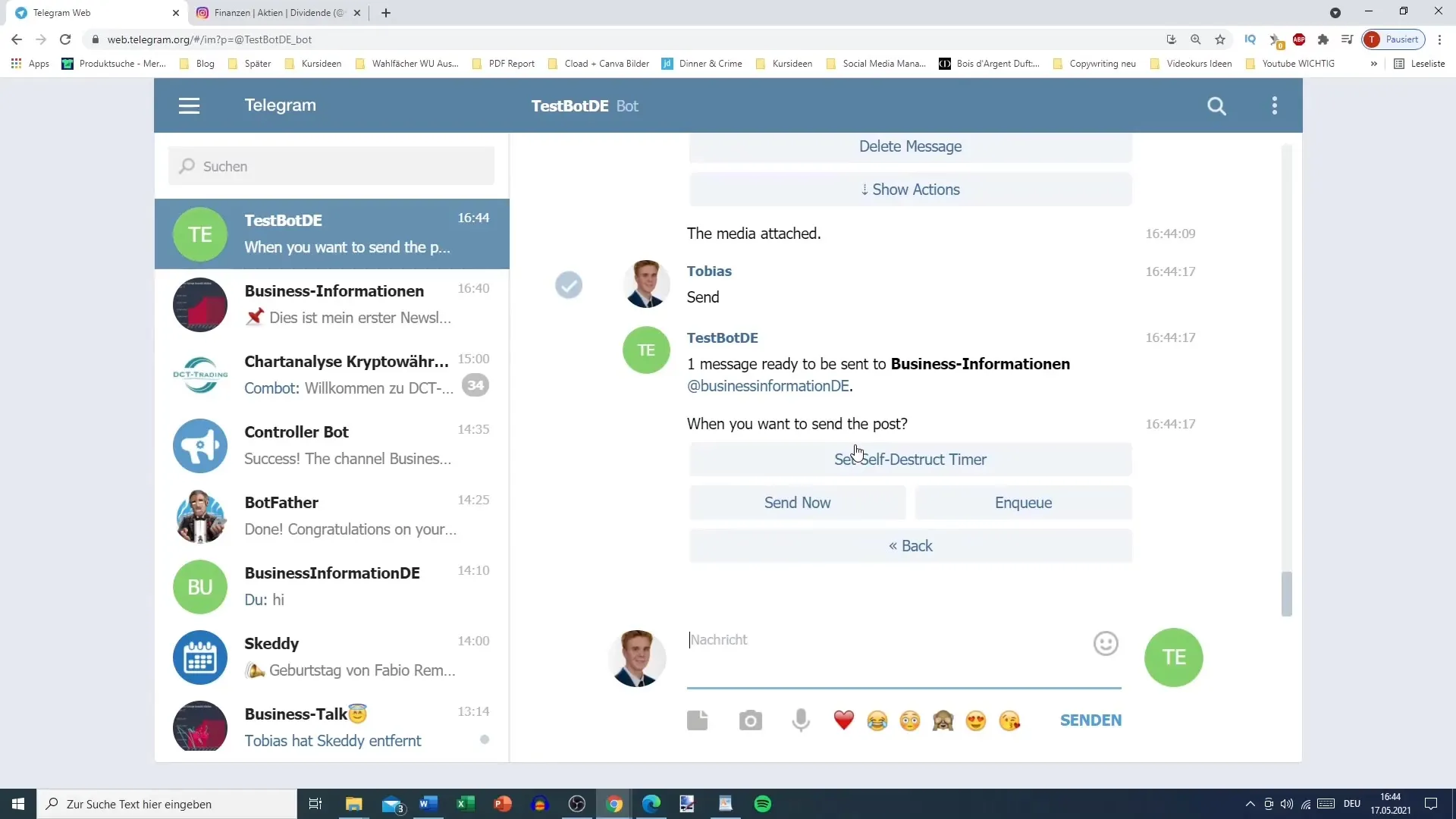
이제 글의 게시 날짜를 선택할 수 있는 옵션이 있습니다. 글을 즉시 보내거나 나중에 예약하도록 지정할 수 있습니다. 여기에서 몇 가지 옵션 중에서 선택할 수 있습니다: 오늘, 내일 또는 모레 중에서 선택할 수 있습니다. 따라서 개별 시간을 설정하려면 특수 명령을 사용해야 합니다.
특정 시간을 설정하려면, "도움말" 또는 유사한 옵션을 클릭하여 필요한 형식에 대한 개요를 확인하세요. 텔레그램에서는 개별 설정에 시간, 요일, 월 등 6개의 숫자가 필요합니다.
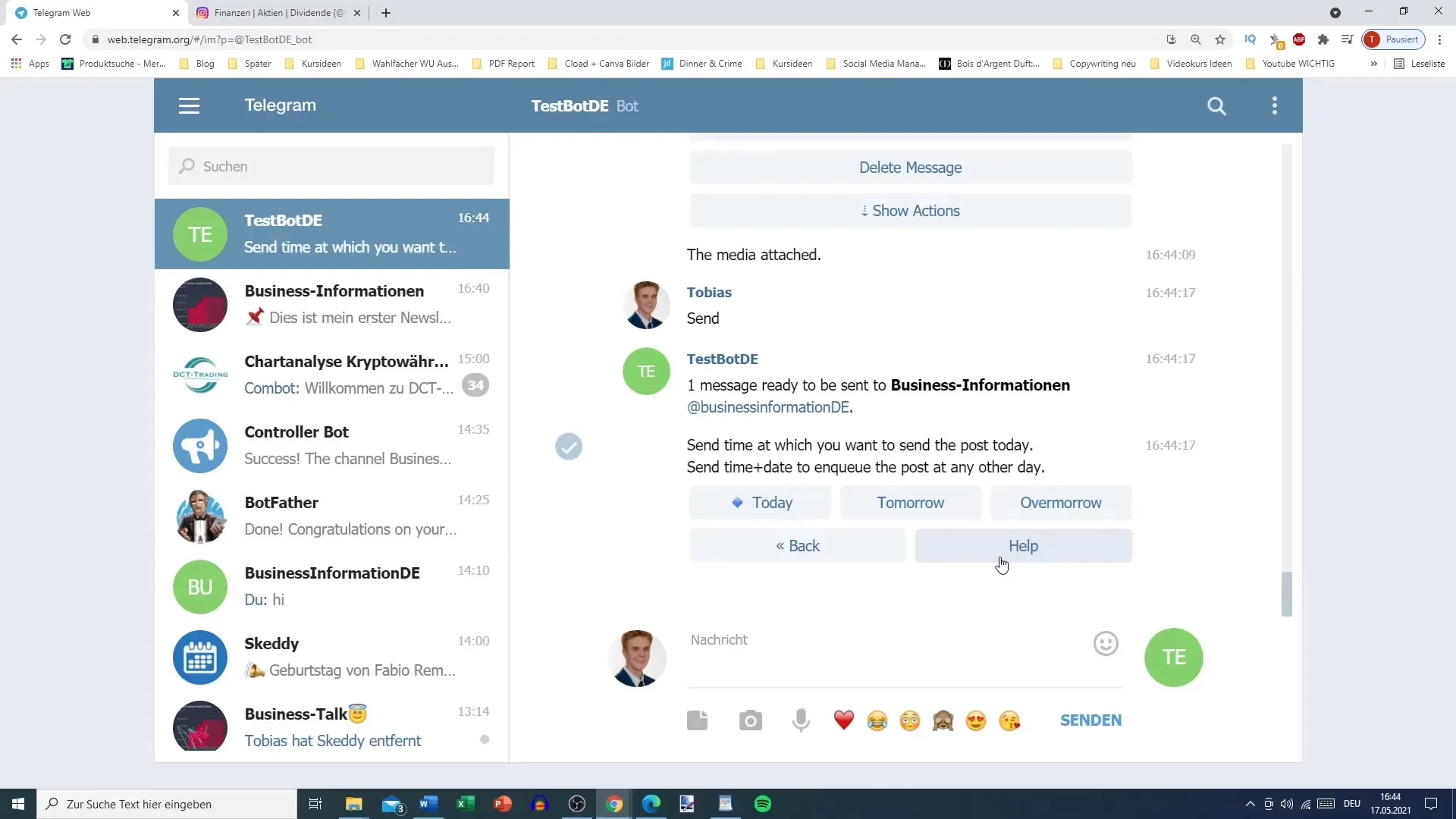
예를 들어, 오후 5:20에 게시물을 게시하려면, 시간에는 17, 분에는 20, 요일에는 17, 월에는 5를 입력해야 합니다. 요일과 월에는 선행 0이 필요하지 않다는 점에 유의하세요. 즉, 5일째 되는 날에는 05가 아닌 5를 입력하면 됩니다.
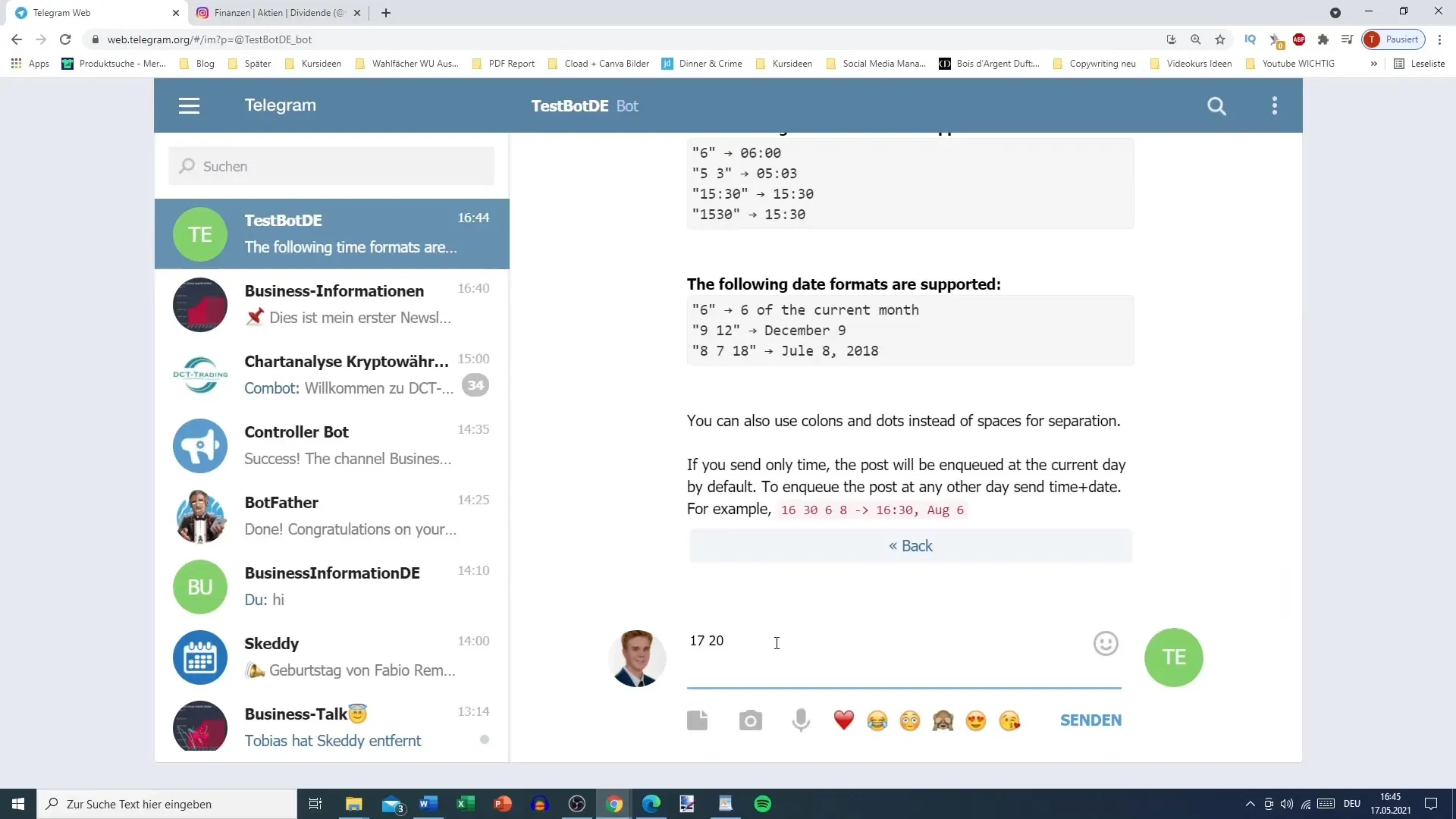
모든 것을 입력한 후 "보내기"를 누릅니다. 모든 작업을 올바르게 완료했다면 2021년 5월 17일 17:20에 게시물이 예약되었다는 확인 메시지가 표시됩니다.
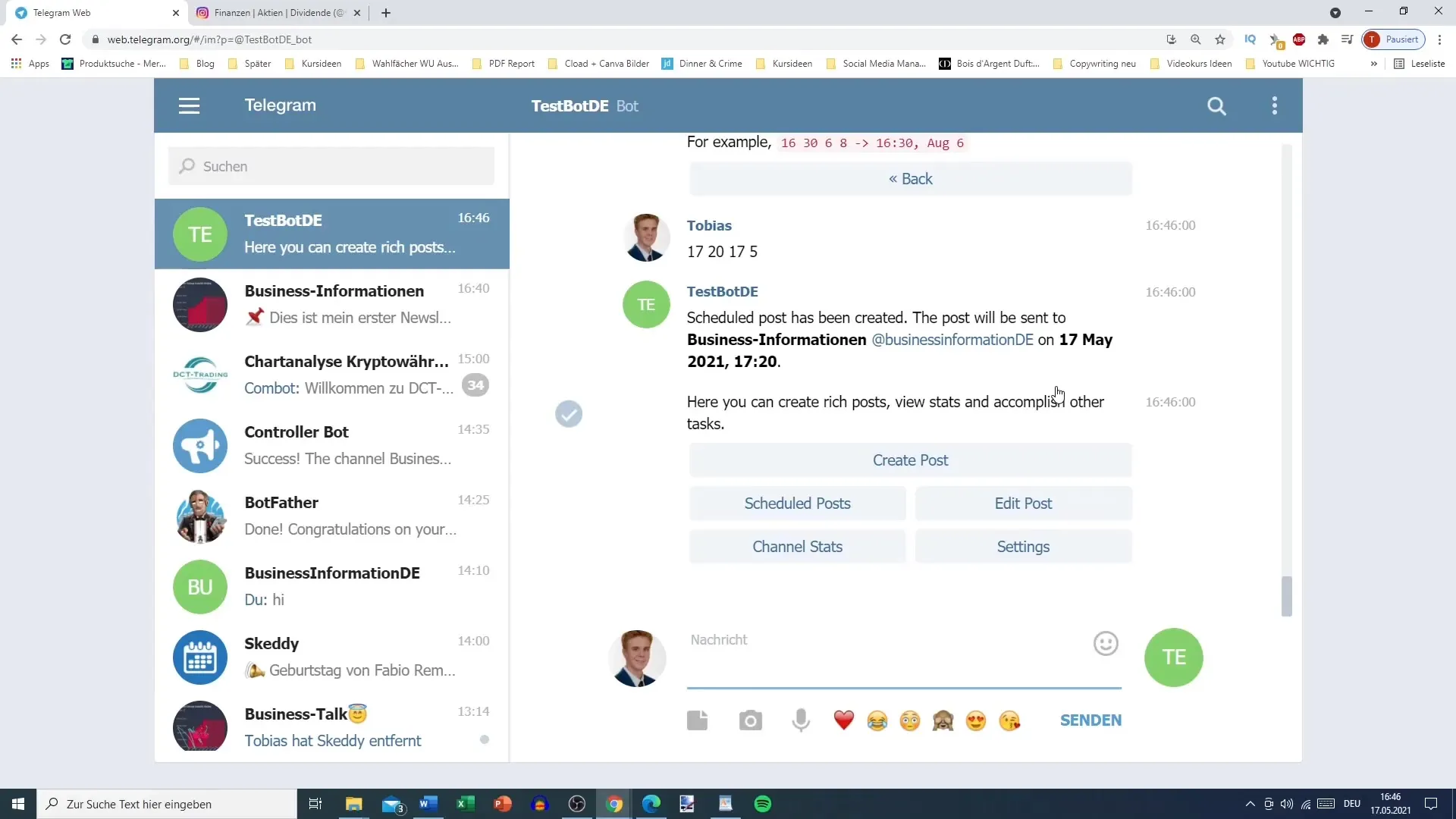
"미리 예약된 글" 또는 "예약된 글"을 클릭하여 언제든지 예약된 글을 볼 수 있습니다. 예약된 글 목록, 게시 날짜 및 글 전문을 볼 수 있습니다. 원하는 경우 게시글이 게시되기 전에 게시글을 철회할 수도 있습니다.
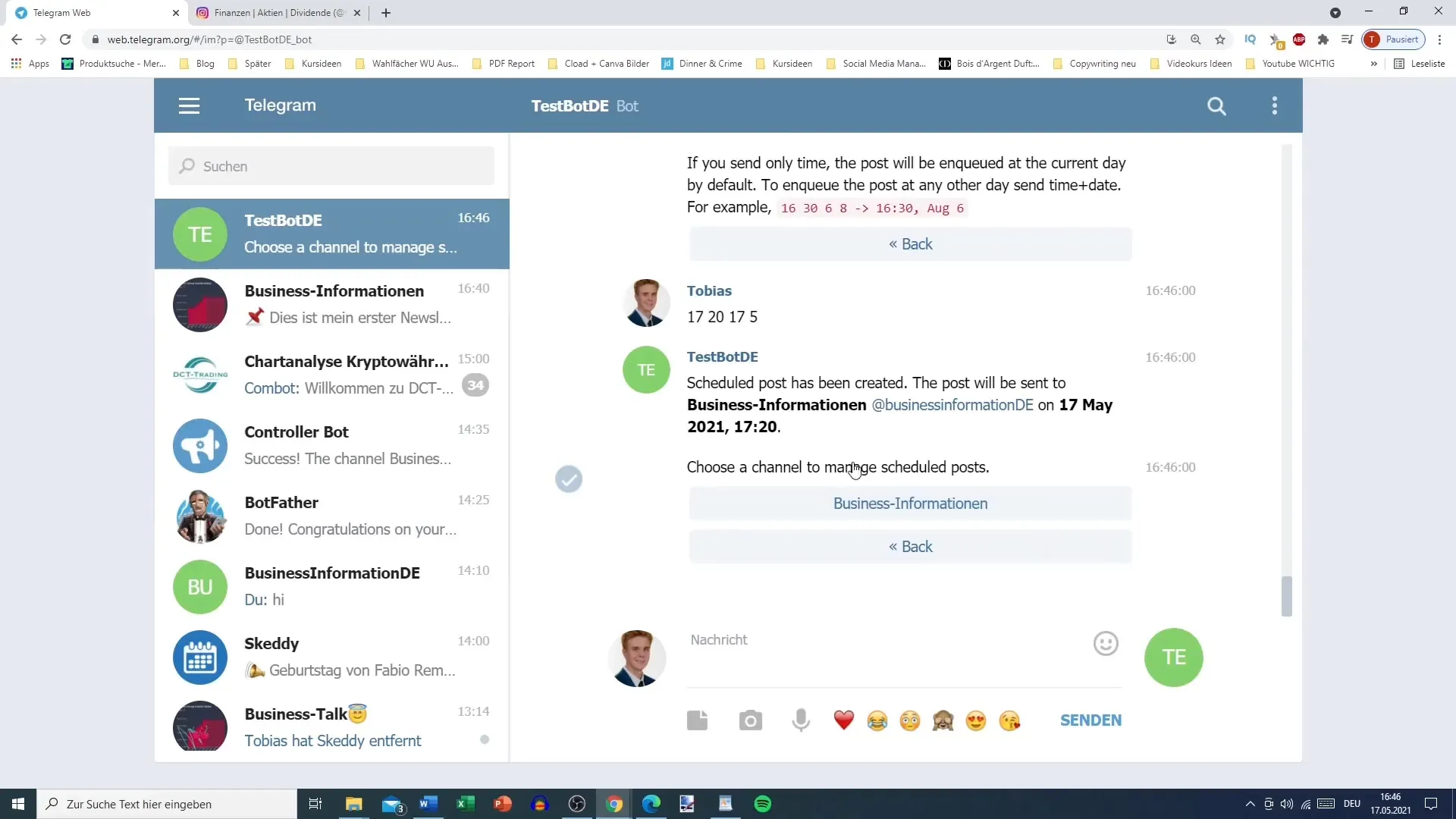
이제 채널 통계 또는 옵션을 추가로 맞춤 설정하는 설정 등 도움이 될 수 있는 몇 가지 다른 영역을 살펴보겠습니다.
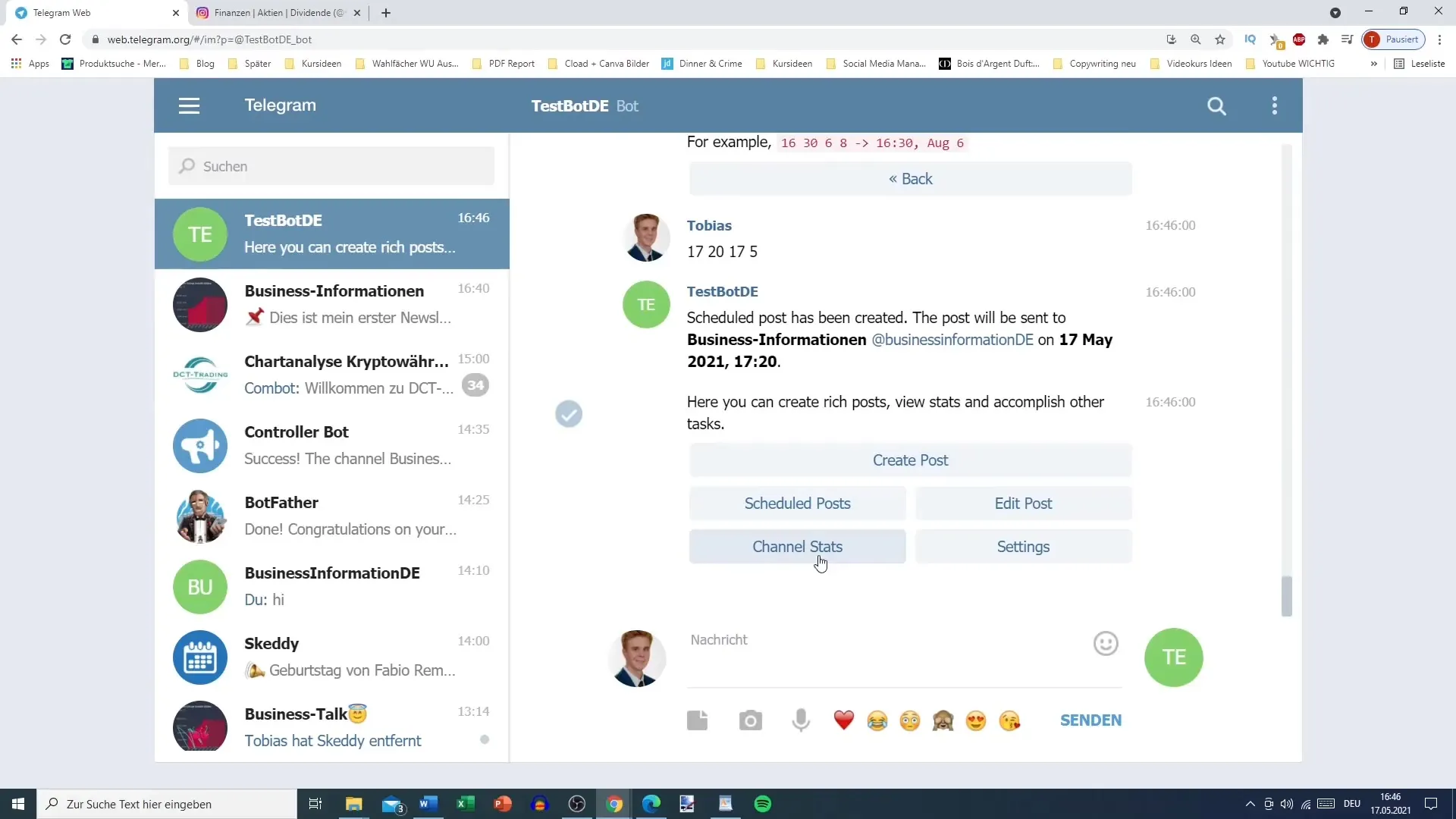
요약
이번 튜토리얼에서는, 텔레그램에서 게시물을 예약하고 특정 시간을 설정하는 방법을 배워보았습니다. 이 기능은 전략적으로 게시물을 게시하여 타겟 오디언스로부터 더 많은 참여를 유도하는 데 특히 유용합니다.
자주 묻는 질문
텔레그램에서 게시물을 예약하려면 어떻게 해야 하나요? 게시물을 작성하고 "대기열에 추가" 옵션을 클릭하여 날짜와 시간을 설정할 수 있습니다.
동시에 여러개의 게시물을 예약할 수 있나요?네, 여러개의 게시물을 차례로 대기열에 추가할 수 있습니다.
시간을 입력할 때 주의해야 할 사항은 무엇인가요?시간은 선행 0을 포함하지 않고 시, 분, 일, 월 등 특수한 형식으로 입력해야 합니다.
예약된 글을 보려면 어떻게 해야 하나요?예약된 모든 글을 보려면 "미리 예약된 글" 또는 "예약된 글"로 이동하세요.
글이 게시되기 전에 내 글을 삭제할 수 있나요?예. 예약된 글은 게시되기 전에 언제든지 삭제할 수 있습니다.


